文章目录
1 添加用户
1.1 添加用户的对话框
- 渲染弹窗
addDialogVisible需要定义成
<!-- 添加用户对话框 -->
<el-dialog title="提示" :visible.sync="addDialogVisible" width="30%">
<span>这是一段信息</span>
<span slot="footer" class="dialog-footer">
<el-button @click="addDialogVisible = false">取 消</el-button>
<el-button type="primary" @click="addDialogVisible = false">确 定</el-button>
</span>
</el-dialog>
1.2 添加用户的表单
- 渲染表单样式
<!-- 添加用户对话框 -->
<el-dialog title="添加用户" :visible.sync="addDialogVisible" width="50%">
<!-- 表单区域 -->
<el-form
:model="addForm"
:rules="addFormRules"
ref="addFormRef"
label-width="100px"
>
<el-form-item label="用户名" prop="username">
<el-input v-model="addForm.username"></el-input>
</el-form-item>
<el-form-item label="密码" prop="password">
<el-input v-model="addForm.password"></el-input>
</el-form-item>
<el-form-item label="邮箱" prop="email">
<el-input v-model="addForm.email"></el-input>
</el-form-item>
<el-form-item label="手机" prop="mobile">
<el-input v-model="addForm.mobile"></el-input>
</el-form-item>
</el-form>
<!-- 底部按钮区域 -->
<span slot="footer" class="dialog-footer">
<el-button @click="addDialogVisible = false">取 消</el-button>
<el-button type="primary" @click="addDialogVisible = false"
>确 定</el-button
>
</span>
</el-dialog>
- 定义变量和规则
// 添加用户的表单数据
addForm: {
username: "",
password: "",
email: "",
mobile: "",
},
//添加表单的验证规则对象
addFormRules: {
username: [
{ required: true, message: "请输入用户名", trigger: "blur" },
{
min: 3,
max: 5,
message: "用户名的长度在 3 到 5 个字符",
trigger: "blur",
},
],
password: [
{ required: true, message: "请输入用户名", trigger: "blur" },
{
min: 6,
max: 15,
message: "密码的长度在 6 到 15 个字符",
trigger: "blur",
},
],
email: [{ required: true, message: "请输入邮箱", trigger: "blur" }],
mobile: [{ required: true, message: "请输入手机号", trigger: "blur" }],
},
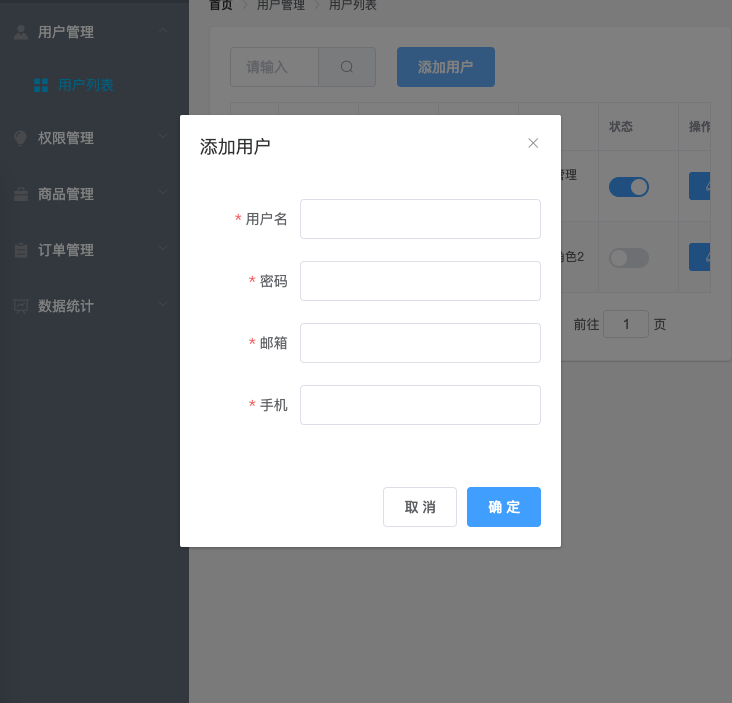
1.3 自定义邮箱和手机号的校验规则
参考官方文档中
表单章节的自定义校验规则;
- 编写规则
data() {
var checkEmail = (rule, value, callback) => {
// 邮箱正则表达式
const regEmail =
/^[_a-z0-9-]+(\.[_a-z0-9-]+)*@[a-z0-9-]+(\.[a-z0-9-]+)*(\.[a-z]{2,})$/;
if (regEmail.test(value)) {
return callback();
}
callback(new Error("请输入合法的邮箱"));
};
var checkmobile = (rule, value, callback) => {
// 验证手机号的正则表达
const regMobile =
/^(13[0-9]|14[01456879]|15[0-35-9]|16[2567]|17[0-8]|18[0-9]|19[0-35-9])\d{8}$/;
if (regMobile.test(value)) {
return callback();
}
callback(new Error("请输入合法的手机号码"));
};
return {...};
},
- 添加规则
email: [
{ required: true, message: "请输入邮箱", trigger: "blur" },
{ validator: checkEmail, trigger: "blur" },
],
mobile: [
{ required: true, message: "请输入手机号", trigger: "blur" },
{ validator: checkmobile, trigger: "blur" },
],
1.4 实现添加表单的重置操作
在关闭dialog时,进行重置表单的操作,避免关闭再打开弹窗,仍然展示上一次触发的规则判断。
- 给dialog绑定关闭事件
<el-dialog title="添加用户" :visible.sync="addDialogVisible" width="50%" @close="addDialogClosed()">
- 实现方法
addDialogClosed(){
this.$refs.addFormRef.resetFields()
},
1.5 实现添加用户前的表单预校验
在提交添加用户信息前,需要对填写的信息进行预校验,来判断是否需要发起添加用户的请求
- 给弹窗的确定按钮绑定点击事件
<el-button type="primary" @click="addUser()">确 定</el-button>
- 实现点击方法
addUser(){
this.$refs.addFormRef.validate(valid => {
if(!valid) return
// 发起添加用户的网络请求
})
},
1.6 调用API接口完成添加用户的操作
完成添加用户的方法能实现
接口文档查看
1.3.2. 添加用户
addUser() {
this.$refs.addFormRef.validate(async (valid) => {
if (!valid) return;
//发起添加用户的网络请求
const { data: res } = await this.$http.post("users", this.addForm);
if (res.meta.status !== 201) {
return this.$message.error("添加用户失败");
}
this.$message.success("添加用户成功");
this.addDialogVisible = false;
this.getUserList();
});
2 修改用户
2.1 完成编辑弹窗的绘制
- 编辑按钮上绑定点击事件
<template slot-scope="scope">
<!-- 编辑按钮 -->
<el-button type="primary" icon="el-icon-edit" size="mini" @click="showEditDialog(scope.row.id)" >
</el-button>
- 实现点击事件方法(通过id获取用户信息)
editDialogVisible: false,
eidtForm: {},
async showEditDialog(id) {
// 通过接口获取用户信息
const { data: res } = await this.$http.get("users/" + id);
if (res.meta.status !== 200) {
return this.$message.error("查询用户信息失败");
}
this.eidtForm = res.data;
console.log(this.eidtForm);
this.editDialogVisible = true;
},
// 监听修改用户对话框的关闭事件
editDialogClosed(){
this.$refs.editFormRef.resetFields();
}
- 绘制弹框
<!-- 编辑用户对话框 -->
<el-dialog
title="编辑用户信息"
:visible.sync="editDialogVisible"
width="50%"
@close="editDialogClosed"
>
<el-form
:model="editForm"
:rules="editFormRules"
ref="editFormRef"
label-width="70px"
>
<el-form-item label="用户名">
<el-input v-model="editForm.username" disabled></el-input>
</el-form-item>
<el-form-item label="邮箱" prop="email">
<el-input v-model="editForm.email"></el-input>
</el-form-item>
<el-form-item label="手机号" prop="mobile">
<el-input v-model="editForm.mobile"></el-input>
</el-form-item>
</el-form>
<span slot="footer" class="dialog-footer">
<el-button @click="editDialogVisible = false">取 消</el-button>
<el-button type="primary" @click="editDialogVisible = false"
>确 定</el-button
>
</span>
</el-dialog>
- 完成校验规则
// 控制编辑信息弹窗展示
eidtFormRules: {
email: [
{ required: true, message: "请输入邮箱", trigger: "blur" },
{ validator: checkEmail, trigger: "blur" },
],
mobile: [
{ required: true, message: "请输入手机号", trigger: "blur" },
{ validator: checkMobile, trigger: "blur" },
],
},
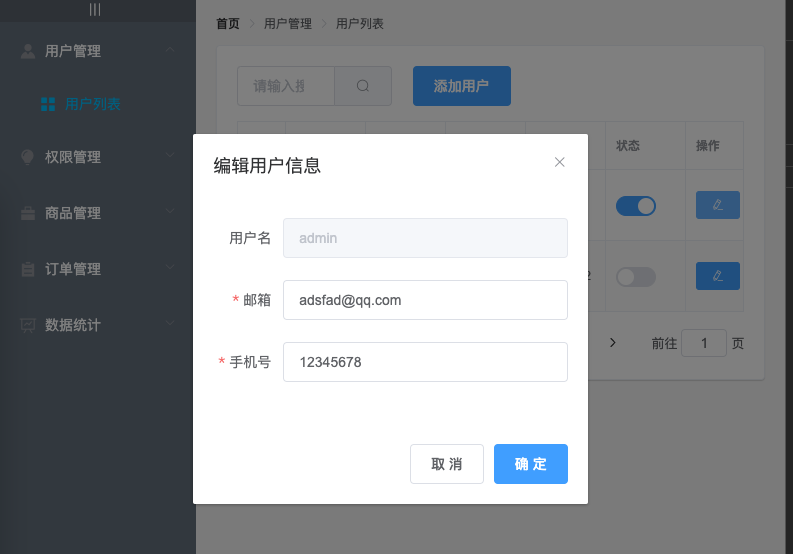
2.2 提交表单完成用户信息的修改
- 给修改信息弹窗的确定按钮绑定点击事件
<el-button type="primary" @click="editUserInfo()">确 定</el-button>
- 完成点击确认按钮后的提交更新用户信息操作
// 更新用户信息
editUserInfo() {
this.$refs.editFormRef.validate(async (valid) => {
if (!valid) return;
//发起添加用户的网络请求
const { data: res } = await this.$http.put("users/" + this.editForm.id,
{email: this.editForm.email, mobile: this.editForm.mobile});
if (res.meta.status !== 200) {
return this.$message.error("更新用户信息失败");
}
this.$message.success("更新用户信息成功");
this.editDialogVisible = false;
this.getUserList();
});
3 删除用户
- 给删除按钮绑定点击事件
<!-- 删除按钮 -->
<el-button type="danger" icon="el-icon-delete" size="mini" @click="removeUserById(scope.row.id)"></el-button>
- 实现删除方法
// 根据id删除用户数据
async removeUserById(id) {
const confirmResult = await this.$confirm(
"此操作将永久删除该用户, 是否继续?",
"提示",
{
confirmButtonText: "确定",
cancelButtonText: "取消",
type: "warning",
}
).catch((err) => {
return err;
});
// 如果用户确认删除,则返回值为字符串 confirm
// 如果用户取消了删除,则返回值为字符串cancel
console.log(confirmResult);
if (confirmResult === "cancel") {
this.$message.info("已取消删除");
} else {
const { data: res } = await this.$http.delete("users/" + id);
if (res.meta.status !== 200) {
userinfo.mg_state = !userinfo.mg_state;
return this.$message.error("删除用户失败!");
}
this.$message.success("删除用户成功!");
this.getUserList();
}
},





















 3032
3032











 被折叠的 条评论
为什么被折叠?
被折叠的 条评论
为什么被折叠?








